
- Dlaczego ustawienia kalendarza i czasu są nieprawidłowe?
- Konfigurowanie zegara i daty za pomocą systemu BIOS
- Ustawianie czasu na komputerze w systemie Windows 7
- Ustawianie czasu i daty w systemie Windows 10
Komputer można teraz znaleźć w każdym domu. Jest to nie tylko urządzenie umożliwiające dostęp do Internetu, ale także złożony system o różnych funkcjach i możliwościach. Większość ustawień jest ustawiana i aktualizowana w trybie offline. Ale występują awarie, na przykład podczas ustawiania daty i godzin w danym regionie. Rodzi to pytanie, jak dostosować czas na komputerze? Aby to zrozumieć, konieczne jest zapoznanie się z co najmniej podstawowymi zasadami korzystania z komputera osobistego.
do spisu treści ↑Dlaczego ustawienia kalendarza i czasu są mylące?
Istnieje kilka powodów, dla których takie wskaźniki na urządzeniu mogą się zablokować.Problemy te nie mają charakteru globalnego i można je łatwo wyeliminować.Rozważ kilka typowych przyczyn. Tablet
BIOS jest uszkodzony
Aby rozwiązać ten problem, wymień baterię na płycie głównej:
- Najpierw odłącz urządzenie od źródła zasilania.
- Następnie otwórz pokrywę jednostki systemowej, znajdziemy tablet BIOS.Nie jest trudno go wymienić, ponieważ jest w jednym egzemplarzu wielkości monety.
- Ostrożnie odkręć zatrzask i wyjmij go z płyty głównej.
- Kup w sklepie komputerowym jest taki sam, ustawiony na zwykłe miejsce.
Po tym będziesz mógł poprawnie ustawić czas na komputerze. 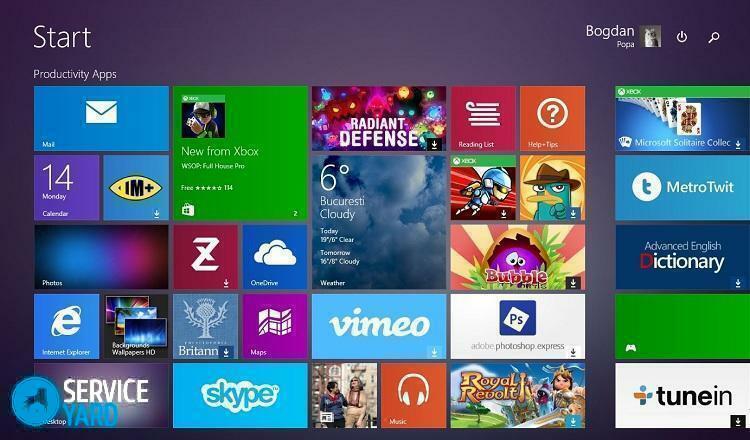
Zła strefa czasowa
Kliknij element, aby zmienić ustawienia czasu, zmień strefę czasową w zależności od regionu. Możesz dostosować ustawienia, korzystając z sekcji "Czas w Internecie".Dzięki tej opcji urządzenie sprawdzi parametry do milisekundy.
Wirus komputerowy
Przyczyna zmiany parametrów kalendarza jest bardzo rzadka. Aby naprawić problem, zainstaluj program antywirusowy, wykonaj diagnostykę urządzenia. Jeśli sytuacja jest bardziej niż poważna, natychmiast przeinstaluj system operacyjny lub skontaktuj się z wykwalifikowanym technikiem.
Z powyższego możemy wywnioskować, że większość problemów można wyeliminować samodzielnie, bez interwencji mistrzów.
do zawartości ↑Konfiguracja zegara i daty za pomocą BIOS
Jeśli zegar na twoim komputerze zostanie utracony z powodu rozładowanej baterii, natychmiast po włączeniu pojawi się komunikat. W powiadomieniu użytkownik jest proszony o przejście do ustawień systemu BIOS i ustawienie czasu na komputerze lub naciśnięcie klawisza F1 w celu kontynuacji rozruchu urządzenia.
Jeśli znasz podstawy korzystania z komputera osobistego, możesz bezpiecznie skonfigurować datę za pomocą zegara bez ładowania systemu operacyjnego. W tej chwili dostępne są nowoczesne systemy z różnymi typami BIOS-u. Są one podzielone na dwa typy - stary i nowy( UEFI).
Rozważmy je szczegółowo:
- Stary BIOS - zaraz po uruchomieniu na ekranie pojawia się sekcja, którą można nazwać "Main" lub "SysInfo".W każdym razie ta sekcja zawsze znajduje się na pierwszym miejscu u góry ekranu. Następnie zobaczysz wskaźniki daty i czasu. A na dole lub z prawej strony ekranu urządzenie podaje wskazówki, które klawisze nacisnąć, aby zmienić wskaźniki. Najpierw naciśnij TAB lub Enter. A następnie ustaw datę za pomocą zegara za pomocą przycisków F5 lub F6.Aby zapisać wszystkie zainstalowane zmiany, wyjdź z BIOS, naciśnij F10.
- Nowy BIOS( UEFI) - musisz przejść do ustawień zaawansowanych, naciskając F7.Następnie kliknij kartę "Podstawowe", dostosuj datę za pomocą zegara, korzystając z podpowiedzi po prawej stronie ekranu. Po zmianie wymaganych parametrów zamknij ustawienia, zapisując zmiany.
W związku z tym nie jest wymagana specjalistyczna wiedza i wysiłek w celu dostosowania czasu na komputerze. Wystarczy tylko zapoznać się z podstawami korzystania z komputera.
do zawartości ↑Ustawianie czasu na komputerze z systemem Windows 7
Jeśli nie wiesz, jak zmienić ustawienia w systemie BIOS, lepiej jest użyć sposobu zmiany wskaźników za pośrednictwem systemu operacyjnego. Możesz dostosować czas w systemie Windows 7 za pomocą dokumentu "timedate.cpl", który znajduje się w folderze "System 32".
Dokument można otworzyć na kilka sposobów:
- Korzystanie z wyszukiwania systemu Windows. Aby to zrobić w ciągu wyszukiwania wpisano nazwę dokumentu, a on przez kilka sekund tam. Metoda jest bardzo prosta, ale za każdym razem wpisywanie nazwy pliku przeszkadza.
- W prawym dolnym rogu przesuń kursor na obraz zegara. Następnie kliknij prawym przyciskiem myszy i wybierz "Zmień ustawienia daty i czasu".Jeśli przypadkowo klikniesz prawym przyciskiem myszy, pojawi się okno z opcjami. Ze wszystkich musisz wybrać "Ustawienia czasu".
- Możesz ustawić zegar na komputerze za pomocą panelu sterowania. Aby to zrobić, wybierz sekcję "Język, region i zegar".Następnie otworzy się kolejna zakładka z przedmiotami. Możesz wybrać dowolną sekcję, którą chcesz edytować.
- Korzystanie z programu "Win Master".Po otwarciu programu na drugiej karcie zobaczysz informacje o kalendarzu i czasie. Kliknięcie na odcinku, będzie automatycznie przejść do sekcji Ustawienia można edytować i ustawić strefę czasową, wskaźniki czasu.
Za pomocą tych prostych metod można łatwo poradzić sobie z dostosowaniem wskaźników kalendarza i czasu.
do treści ↑ustawić kalendarz i czas w systemie Windows 10 Kalendarz
i czasowe parametry w systemie Windows 10 są skonfigurowane w taki sam sposób, jak w siedmiu. Różnice tylko w wyglądzie kart. Możesz kliknąć na pokrętle lewym lub prawym przyciskiem myszy, wywołując opcję "ustawienia zegara".W ustawieniach kalendarza i zegara otworzy się jedno duże okno o nazwie "Język i czas".W nim wszystkie podstawowe ustawienia zegara i kalendarza są dostępne dla użytkownika.
rozważyć te kwestie bardziej szczegółowo:
- Aby zmodyfikować parametry godzin, przejdź do „Czas i data”.
- Wyłącz automatyczne ustawienie czasu.
- Kliknij "Edytuj" i edytuj zegar z datą.
- Zmień strefę czasową na odpowiednią.
- można zmienić projekt kalendarza i zegara, z opcją „zmiany formatu”.
- Możesz ustawić dodatkowy czas dla różnych stref czasowych.
Jak widać, aby poradzić sobie z zadaniem ustawiania kalendarza i zegara na tym urządzeniu jest dość prosta. Może to zrobić każdy zaufany użytkownik.

